Apple TV+: com esborrar un programa de la llista següent

Desfer-se d'un programa que no aparegui a Up Next a Apple TV+ per mantenir en secret els teus programes preferits. Aquí teniu els passos.
Quan desenvolupeu codi, és important que el vostre entorn de desenvolupament s'adapti a les vostres preferències personals. Hi ha molts petits detalls que són importants perquè el vostre editor de text se senti bé, des de l'emplenament automàtic fins a l'amplada del sagnat del vostre codi.
Una de les coses que us poden adaptar al vostre entorn de desenvolupament és el tema del vostre editor de text. Alguns desenvolupadors preferiran una interfície simplista en negre sobre blanc, mentre que altres prefereixen una interfície més colorida o un tema més fosc.
Sublime Text 3 té una sèrie de temes preinstal·lats que es poden activar fent clic a "Preferències" a la barra superior i després fent clic a "Esquema de colors".
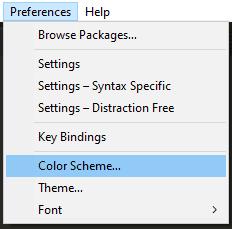
Feu clic a "Preferències" a la barra superior i, a continuació, feu clic a "Esquema de colors".
A continuació, apareixerà un quadre a la part superior de la finestra, amb algunes opcions. La Mariana utilitza un fons blau per oferir una opció colorida mentre que Monokai proporciona un fons fosc. Breakers, Celeste i Sixteen són temes de fons blanc relativament similars, la diferència principal entre ells són els colors utilitzats per la funció de ressaltat sintaxi.
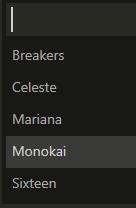
Seleccioneu un dels esquemes de colors preinstal·lats.
Si feu clic a "Tema" al mateix menú que "Esquema de colors", hi ha dos temes que podeu triar. Només hi ha variacions de color molt petites entre els dos, amb el tema "Adaptable" una mica més fosc que el tema "Predeterminat".
Els esquemes de colors de Sublime Text 3 es configuren mitjançant fitxers de text; podeu fer-ne el vostre o descarregar-ne de preconstruïts d'Internet. Podeu trobar una llista de temes per a Sublime Text 3 aquí . Per utilitzar-los, podeu instal·lar el connector "Colorsublime" o desar els esquemes de colors manualment.
Per desar el tema manualment, feu clic de nou a "Preferències" i, a continuació, feu clic a l'opció superior "Examinar paquets". Això obrirà una finestra de l'Explorador de fitxers al directori correcte. En aquest directori, creeu una carpeta nova i doneu-li un nom. Ara descarregueu i deseu els esquemes de colors personalitzats que voleu utilitzar a la vostra nova carpeta. Ni tan sols cal que reinicieu el text Sublim perquè el nou esquema de colors estigui disponible mitjançant el mateix menú d'esquemes de colors descrit anteriorment.
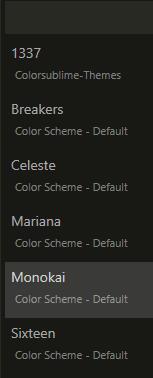
Creeu una carpeta nova al directori adequat i deseu-hi el vostre tema personalitzat per fer-lo accessible mitjançant el menú "Esquema de colors".
Desfer-se d'un programa que no aparegui a Up Next a Apple TV+ per mantenir en secret els teus programes preferits. Aquí teniu els passos.
Descobreix com de fàcil és canviar la foto de perfil del teu compte de Disney+ a l'ordinador i al dispositiu Android.
Esteu buscant alternatives a Microsoft Teams per a comunicacions sense esforç? Trobeu les millors alternatives a Microsoft Teams per a vosaltres el 2023.
Aquesta publicació us mostra com retallar vídeos amb eines integrades a Microsoft Windows 11.
Si escolteu molt la paraula de moda Clipchamp i pregunteu què és Clipchamp, la vostra cerca acaba aquí. Aquesta és la millor guia per dominar Clipchamp.
Amb l'enregistrador de so gratuït podeu crear enregistraments sense instal·lar un programari de tercers al vostre ordinador amb Windows 11.
Si voleu crear vídeos impressionants i atractius per a qualsevol propòsit, utilitzeu el millor programari d'edició de vídeo gratuït per a Windows 11.
Consulteu els consells que podeu utilitzar per mantenir les vostres tasques organitzades amb Microsoft To-Do. Aquí teniu els consells fàcils de fer, fins i tot si sou un principiant.
Resoldre el S'ha produït un error en obrir aquest document. Accés denegat. missatge d'error quan s'intenta obrir un fitxer PDF des d'un client de correu electrònic.
Esteu buscant un equivalent d'iMovie per a Windows 11/10? Descobriu les alternatives de Windows a iMovie que podeu provar per editar vídeos.







